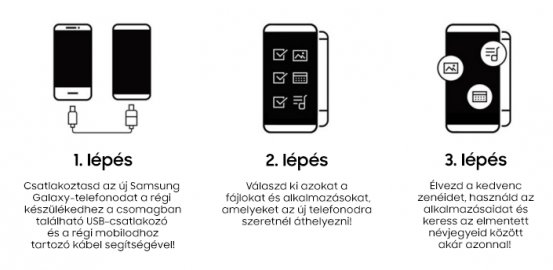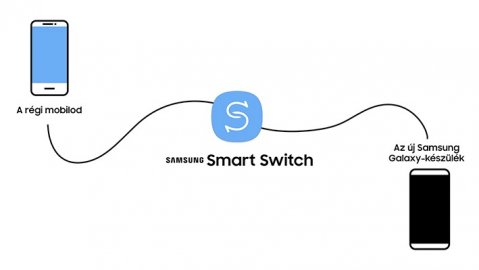Így mentsük át adatainkat a karácsonyra kapott okostelefonra
2017-ben a vásárlók 27 százaléka tervezte, hogy okostelefonnal lepi meg valamelyik szerettét karácsonyra*. Új készüléket kapni mindig izgalmas: kézbe venni a vadiúj eszközt, tesztelni a kamerafunkcióit, felfedezni, hogy mire képes és mire lehetünk képesek általa.
Az új okostelefon birtokbavételének azonban van egy stresszes része is. Ma már nem csupán a telefonszámokat, de jószerével az egész életünket a készülékünkön tároljuk. Sokunk félelme, hogy ezek a féltve őrzött adatok a telefoncsere során elvesznek. Mutatunk egy alkalmazást, ami zökkenőmentes és gyors adatátvitelt tesz lehetővé két eszköz között, így 3 egyszerű lépésben könnyedén ismerőssé varázsolhatjuk az új készülékünket.
Bár világszerte okostelefonok milliói bújnak meg a felhasználók zsebében, nincs köztük két egyforma: a rajta tárolt zenéink, fotóink, emlékeink és a mindennapjainkat megkönnyítő applikációink teszik a készülékünket egyedivé. Mivel a telefonunk ma már fényképezőként, szórakoztató központként és számítógépként is funkcionál, ezért elképesztő mennyiségű adatot tárolunk rajta. Nem számít, hogy Android, iOS operációs rendszert, Windows Phone-t vagy BlackBerry készüléket használtunk korábban, a Samsung Smart Switch mobilra és számítógépre is telepíthető alkalmazásával néhány egyszerű lépésben átköltözhetünk régi készülékünkből az újba**.
1. lépés: A számunkra legkényelmesebb átviteli mód kiválasztása
A Smart Switch alkalmazással három átviteli mód közül választhatunk. Transzferelhetjük az adatainkat közvetlenül a mobilalkalmazáson keresztül a két eszközünk között, ehhez csupán annyit kell tennünk, hogy egymás közelébe (20 centiméteren belülre) helyezzük a két készüléket, majd elindítjuk a Smart Switch alkalmazást. Esetleg USB kábellel közvetlenül is összeköthetjük mobil eszközeinket és így húzhatjuk át az adatokat***, vagy készíthetünk biztonsági mentést a PC-nkre és a Smart Switch számítógépes szoftver segítségével onnan menthetjük rá régi fájljainkat az új eszközre.
2. lépés: A másolni kívánt adatok és fájlok kiválasztása
Bármely átviteli módot is választjuk, a Smart Switch indításkor azonnal felismeri a régi készüléken lévő adatokat, és miután kiválasztottuk, melyekre lesz az új eszközön is szükségünk, elkezdi azokat az új készülékre áttölteni. Az alkalmazással személyes adatainkat (névjegyek, naptárbejegyzések, üzenetek és jegyzetek), multimédiás tartalmainkat, a korábbi telefonbeállításainkat és egyéb típusú adatainkat (ébresztő, Wi-Fi beállítások, naplók) is átmásolhatjuk az új készülékünkre, de akár a 2009 után, az iTunes-on megvásárolt zenéink is átkerülhetnek az új készülékünkre.
3. lépés: Adatmásolás gyorsan
A Smart Switch akár 1 GB mennyiségű adatot körülbelül 2 perc alatt másolhat át az új Galaxy telefonra. Így régi fájljaink, emlékeink, jelszavaink és a korábbi telefonunk beállításai könnyedén átkerülnek az új eszközre, és nincs is más dolgunk, mint kiélvezni az új okostelefonunk előnyeit és bámulatos funkcióit.
______________
* https://www.statista.com/chart/11981/tech-gifts-purchase-intent/
** A Smart Switch a Galaxy S2-vel és az annál újabb, legalább Android 4.0-s operációs rendszert futtató eszközökkel kompatibilis, beleértve a tableteket is. A nem Samsung eszközökre vonatkozó követelmények az alkalmazás-áruházban tekinthetők meg.
*** A vezetékes átvitelt Galaxy eszközök esetében az Android 4.3 vagy újabb, az iOS 5 vagy újabb, a BlackBerry 7 OS vagy 10 OS vagy újabb, illetve a Window Mobile OS 8.1 vagy OS 10 vagy újabb rendszerek támogatják.
Kapcsolódó cikkek
- Januárban érkezik a Galaxy A8(2018) okostelefon
- A Samsung SeeColors app már QLED-en is elérhető
- Együttműködik az Eurosport és a Snapchat
- Így várták a világ különböző pontjain a Galaxy Note8 érkezést
- A Samsung bemutatta a Galaxy Note8-at, a Note széria új generációját
- Az új Tizen-alapú Samsung Z4 még kényelmesebb használatot és nagyobb teljesítményt biztosít
- Megérkezett hazánkba a Samsung Galaxy S8 és S8+
- Már mától online előrendelhető a Samsung Galaxy S8 és S8+ a Telekomnál!
- A Vodafone is bemutatta a Samsung új készülékét
- Megérkezett a Samsung Galaxy S8 és S8+ okostelefon